۱۰ ویژگی واتساپ که احتمالا نمیدانستید
آیتیایران: اگر از کاربران جدید یا قدیمی واتساپ هستید، ممکن است از برخی ویژگیهای این اپلیکیشن محبوب بیخبر باشید. در این گزارش ۱۱ ویژگی کاربردی این اپلیکیشن که بسیاری از کاربران از وجود آنها بیخبر هستند را برایتان جمعآوری کردهایم.
۱- تغییر فرمت پیامها
اپلیکیشن واتساپ به کاربران امکان بولد، ایتالیک یا ایجاد خطخوردگی روی پیامها را میدهد. البته برای انجام این کار باید از یکسری کاراکتر خاص در پشت و جلوی کلمات مورد نظرتان استفاده کنید.
آیتیایران: اگر از کاربران جدید یا قدیمی واتساپ هستید، ممکن است از برخی ویژگیهای این اپلیکیشن محبوب بیخبر باشید. در این گزارش ۱۱ ویژگی کاربردی این اپلیکیشن که بسیاری از کاربران از وجود آنها بیخبر هستند را برایتان جمعآوری کردهایم.
1- تغییر فرمت پیامها
اپلیکیشن واتساپ به کاربران امکان بولد، ایتالیک یا ایجاد خطخوردگی روی پیامها را میدهد. البته برای انجام این کار باید از یکسری کاراکتر خاص در پشت و جلوی کلمات مورد نظرتان استفاده کنید. برای بولد یا همان پررنگ کردن کلمات از کاراکتر ستاره (**)، برای ایتالیک کردن کلمات از کاراکتر زیرخط (_ _) و برای نوشتن کلمات در حالتی که روی آنها خط کشیده شده از کاراکتر علامت مد ( َٓ ) استفاده کنید.
2- ستاره زدن پیامها
این ویژگی برای یافتن پیامهای مهم بسیار مفید است. برای ستارهدار کردن پیام، ابتدا چند ثانیه پیام مورد نظرتان را لمس کرده، سپس گزینه ستاره را انتخاب کنید. برای مشاهده پیامهای ستارهدار در سیستمعامل iOS کافی است تب ستاره را در پایین صفحه پیدا کنید. کاربران اندرویدی نیز با ورود به منو، میتوانند تب Starred Messages را مشاهده کنند.
3- مشاهده آمار تماسها
اگر میخواهید بدانید بیشترین تماس در واتساپ را با کدام یک از دوستانتان داشتهاید، میتوانید پس از ورود به آدرس Setting > Data and Storage Use > Storage Use لیست مخاطبان خود را مشاهده کنید. با زدن روی هر یک از این مخاطبان هم جزئیات بیشتری از جمله تعداد پیامهای رد و بدل شده، تصاویر و ... در اختیار شما قرار خواهد گرفت. کاربران اندرویدی نیز با رفتن به مسیر Setting> Chat > Chat History > Email Chat میتوانند از این اطلاعات بهرهمند شوند.
4- مشاهده جزئیات پیامها
برای اینکه بفهمید پیامتان در چه زمانی دریافت یا خوانده شده، روی آیفون کافی است دستتان را روی پیام گذاشته و به سمت چپ بکشید. کاربران اندرویدی هم با زدن روی پیام و انتخاب گزینه «Info» میتوانند این اطلاعات را مشاهده کنند.
5- بیصدا کردن صدای دریافت پیغام
برای اینکه صدای دریافت پیغام را در مواقع ضروری قطع کنید. در گوشی اندرویدی خود ابتدا گروه مد نظرتان را چند ثانیه لمس و سپس گزینه قطع صدا را انتخاب کنید. کاربران آیفون هم با ورود به صفحه چت و لمس نام مخاطب مورد نظر و انتخاب گزینه Mute میتوانند از این ویژگی استفاده کنند.
6- Last Seen خود را مخفی کنید
کاربران با ورود به مسیر Settings > Account > Privacy > Last Seen میتوانند این گزینه را فعال کنند.
7- غیرفعال کردن تاییدیه پیامهای خوانده شده
با فعالسازی این ویژگی افرادی که پیغامی برای شما ارسال میکنند، دیگر از خوانده شدن پیامشان مطلع نخواهند شد. این کار با رفتن به مسیر Setting > Account > Privacy و برداشتن تیک گزینه «Read Receipts» انجام میشود. البته با انجام این کار شما هم از خوانده شدن پیغامهایتان مطلع نخواهید شد.
8-غیرفعالسازی دانلود اتوماتیک تصاویر و ویدئوها
اگر مایل نیستید تصاویر و ویدئوها بهصورت خودکار دانلود شوند و فضای گوشیتان را بیهوده اشغال کنند، با ورود به تنظیمات و قسمت چتها، گزینه Save Incoming Media را غیرفعال کنید. این گزینه در سیستمعامل اندروید وجود ندارد.
9-استفاده از واتساپ روی کامپیوتر
برای انجام این کار از طریق کامپیوتر به آدرس Web.Whatsapp.com رفته و از طریق اپلیکیشن گوشی نیز وارد بخش WhatsApp Web شوید سپس کد QR روی صفحه نمایش کامپیوتر را با گوشی خود اسکن کنید.
10- تغییر تنظیمات اعلانات بر اساس مخاطبان (Custom Notification)
اگر شما هم مایلید آلارم دریافت پیام تمامی مخاطبان به یک شکل نباشد، با انجام این دستورات میتوانید برای دریافت پیامهای هر مخاطب یک آلارم بهخصوص انتخاب کنید. کاربران اندرویدی پس از ورود به صفحه چت مخاطب مورد نظر و انتخاب منوی مربوطه و رفتن به مسیر View Contact > Custom Notification، میتوانند به این امکانات دسترسی پیدا کنند. کاربران iOS هم پس از ورود به صفحه چت موردنظر و لمس نام مخاطب میتوانند گزینه Custom Notification را مشاهده کنند.


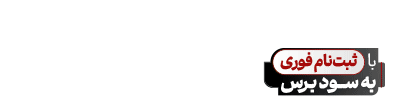





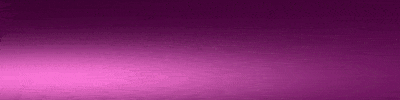
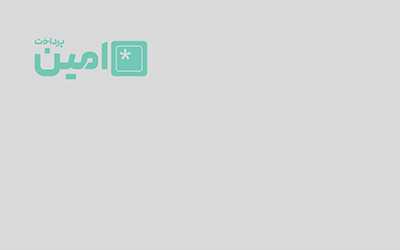







ارسال نظر